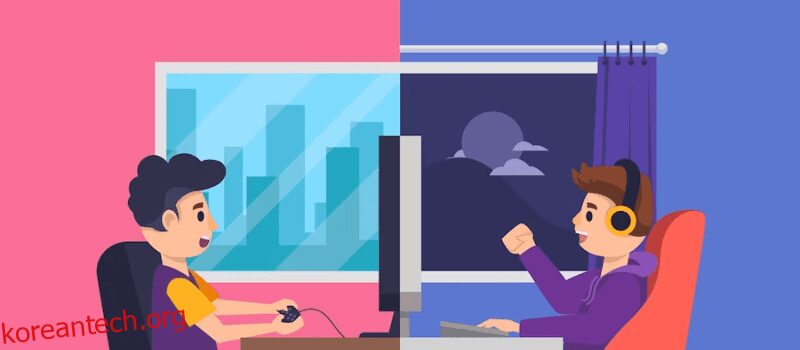Linux에 Steam을 설치하는 것은 간단하며 경험은 Windows와 유사합니다.
Linux에서의 게임은 약간 힘들었고 게이머를 오픈 소스 게임, 가상 머신 및 에뮬레이션으로 제한했습니다.
그러나 Linux용 Steam의 출시로 게이머의 방식이 바뀌었습니다.
Steam을 사용 중이라면 저장된 게임 파일을 Steam 클라우드에 쉽게 저장하여 중단한 부분부터 게임을 계속할 수 있습니다.
그렇다면 Linux 컴퓨터에 Steam을 설치하는 방법을 궁금해하는 Linux 및 게임 애호가이십니까?
그렇다면 Linux에 Steam을 설치하고 원활하게 게임을 플레이하는 방법에 대해 논의해 봅시다.
목차
스팀이란 무엇입니까?
Steam은 비디오 게임을 위한 디지털 상점이자 배포 서비스입니다. 이 플랫폼은 2003년에 Valve Corporation에서 설계 및 개발했습니다.
Steam 클라이언트를 사용하면 구매 후 클라우드에 직접 게임을 설치할 수 있습니다. 또한 Steam 사용자는 리뷰 게시, DLC 구매, 자체 제작 콘텐츠 업로드 등을 유연하게 수행할 수 있습니다.
Steam 클라이언트에는 친구 목록 액세스, 자동 업데이트, 게임 내 음성 채팅, 친구 간의 게임 공유와 같은 여러 기능도 있습니다.
간단히 말해 Steam은 출시된 게임 업데이트를 수정하기 위해 구축된 온라인 비디오 게임용 플랫폼입니다. 동시에 너무 많은 온라인 플레이어로 인한 충돌을 방지하기 위해 패치를 추가합니다. Steam은 아직 베타 단계에 있습니다.
Steam의 사용자 친화적인 인터페이스를 통해 모험과 액션에서 3인칭 슈팅 게임과 인디에 이르기까지 사용 가능한 게임에 대한 많은 할인을 검색할 수 있습니다. 커뮤니티 내에서 수집 가능한 항목을 교육하거나 선물할 수 있는 옵션이 제공됩니다.
Steam은 Windows, TV, 모바일, Linux 및 MacBook 장치에서 작동합니다. 이를 사용하려면 고속 인터넷 연결을 위한 광대역 연결과 멈추지 않고 게임을 즐길 수 있는 최신 시스템만 있으면 됩니다. 게임용 PC는 고품질 성능, 사용자 정의 가능한 콘솔, 데스크탑 스토리지 및 거실과의 호환성을 약속합니다.
스팀의 특징
Valve는 다음과 같은 새로운 업데이트와 최신 기능을 제공하기 위해 지속적으로 노력하고 있습니다.
- Steam 채팅: 게임을 떠나지 않고 음성이나 문자로 친구나 그룹과 대화하세요. 트윗, GIF, 동영상 등의 옵션을 Steam에서 더 현명하게 사용하세요.
- 게임 허브: 한 곳에서 게임에 대한 모든 것을 얻으십시오. 콘텐츠를 업로드하고, 토론에 참여하고, 최신 업데이트를 확인하세요.
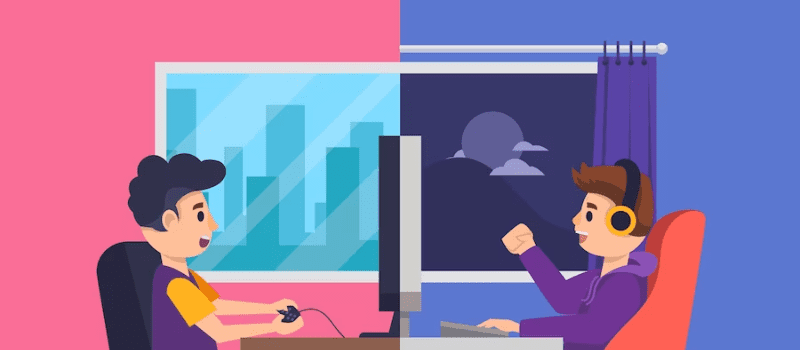
- Steam 브로드캐스트: 버튼 클릭 한 번으로 쉽게 라이브 게임 플레이를 스트리밍하고 커뮤니티 구성원 또는 친구들과 공유할 수 있습니다.
- Steam 창작마당: 약 1000개의 지원되는 게임에 대한 화장품 및 플레이어 생성 모드를 검색, 다운로드 및 생성합니다.
- 모바일에서 사용 가능: 모바일 장치와 함께 Android 또는 iOS 장치를 사용하여 전 세계 어디에서나 Steam에 액세스할 수 있습니다.
- 게임 조기 액세스: 게임이 발전함에 따라 게임을 플레이하고 발견하고 참여하십시오.
- 다국어: 멀티플레이어 게임을 하려면 글로벌 커뮤니티가 필수적입니다. 따라서 Steam 클라이언트는 약 28개 언어를 지원합니다.
최소 시스템 요구 사항
Linux용 Steam에는 특정 소프트웨어와 하드웨어가 필요합니다. 다음 사항에 대해 논의해 보겠습니다.
- AMD64(x86-64) 명령어 세트, CMPXCHG16B 지원(cx16 – /proc/cpuinfo 플래그) 및 SSE3 지원(pni – /proc/cpuinfo 플래그)이 포함된 AMD Opteron 또는 1GHz Pentium 4가 필요합니다.
- 5GB의 하드 드라이브 공간 및 512MB의 RAM
- 더 나은 인터넷 연결(DSL/케이블 속도 권장)
- 완전히 업데이트된 최신 Ubuntu LTS

- 32비트(i386, IA32) 및 64비트(x86-64, AMD64) 최신 그래픽 드라이버
- 64비트(AMD64, x86-64) Linux 커널
- AMD 드라이버 지원: 최신 카드의 경우 12.11 드라이버를 설치할 수 있습니다. 오래된 비디오 카드의 경우 Catalyst 13.2 Legacy는 2 및 4 GPU 시리즈의 최신 버전이며 HD2400 Pro 비디오 카드를 지원합니다.
- NVidia 드라이버 지원: 시리즈 8과 같은 최신 카드의 경우 310.x를 설치해야 합니다. 이전 카드의 경우 드라이버 304.x는 최신 Nvidia 6 및 7 시리즈를 지원합니다. 드라이버에 액세스하려면 먼저 캐시를 업데이트하고 필요한 드라이버를 설치해야 합니다.
- 인텔 HD 3000/4000 드라이버 지원: 최신 Mesa 9 이상의 드라이버를 사용해야 합니다.
Steam 게임을 다운로드하고 설치하는 방법
PC에서 온라인 게임을 하는 것이 오늘날의 추세입니다. 거의 모든 사람들이 일종의 온라인 게임을 좋아합니다. PC에 Steam 게임을 다운로드하고 설치하는 방법에 대해 논의해 보겠습니다.
- 웹사이트에서 무료로 Steam 계정을 받으세요.
- Steam의 메인 웹사이트에 있을 때 페이지 오른쪽을 보십시오. 거기에 “Steam 설치”라는 버튼이 있습니다. 그것을 클릭한 후 지침을 따르십시오.
- Steam 클라이언트를 사용할 준비가 되면 해당 상점의 기본 페이지로 이동합니다.
- 메인 페이지에서 다양한 게임을 찾을 수 있습니다. 일부는 무료이고 나머지는 유료입니다. 플레이하고 싶은 게임을 선택하세요.
- 롤플레잉, 전략, 액션, 어드벤처 등 게임 장르를 선택할 수 있습니다. 플레이할 게임 위로 스크롤하여 클릭하세요. 무료 게임을 플레이하고 싶다면 “무료 플레이” 옵션으로 이동할 수 있습니다.
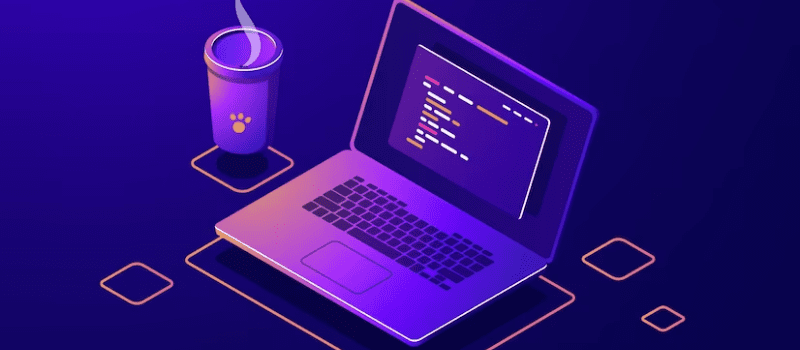
- 선택한 게임에 PC에서 필요한 최소 요구 사항이 있는지 확인하십시오. 게임을 클릭하면 페이지의 시스템 요구 사항 아래쪽을 볼 수 있습니다.
- 요구 사항을 알고 나면 페이지 중앙 상단에 있는 “게임 플레이” 버튼을 클릭하십시오.
- 무료 게임을 선택한 경우 지침에 따라 게임을 설치할 수 있습니다. 유료 게임이라면 다음 단계로 넘어갈 수 있습니다.
- “장바구니에 추가”를 클릭하고 신용 카드 자격 증명을 입력한 다음 “구매” 버튼을 클릭합니다. 게임을 설치할 수 있는 옵션이 제공됩니다.
- 완료되면 자동으로 게임 라이브러리로 리디렉션됩니다. 방금 설치한 게임을 찾아 다운로드합니다. 그런 다음 “재생” 버튼을 클릭하고 재생을 시작합니다.
또한 읽기: 전체 게임 커뮤니티를 끌어들이는 최고의 AAA 게임
Ubuntu 또는 Debian에서 Steam 설치 및 구성
Linux 시스템에 Steam을 설치하고 구성하기 위해 따를 수 있는 몇 가지 방법이 있습니다. Debian 또는 Ubuntu 배포에서 GUI 및 CLI 방법을 사용하여 Steam을 설치하고 구성할 수 있습니다.
방법은 다음과 같습니다.
#1. 소프트웨어 센터에서 Steam 설치
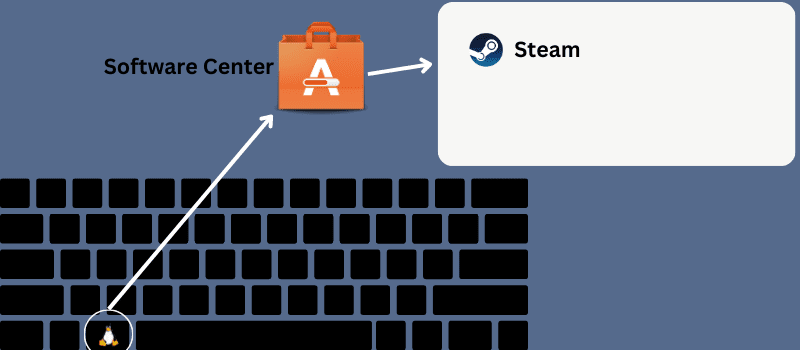
이 방법은 Ubuntu 또는 Debian 배포판에서 Steam을 다운로드하고 구성하는 가장 쉬운 방법입니다.
- 최신 Ubuntu 시스템을 사용하는 경우 Linux 또는 키보드의 Super 키를 클릭합니다.
- 상단 검색 표시줄을 찾을 수 있습니다. 거기에서 ‘소프트웨어 센터’를 검색합니다. 그것을 연 후 검색 아이콘에서 응용 프로그램을 찾으십시오.
- 검색 아이콘에 Steam을 입력합니다. 표시되면 열고 설치 버튼을 클릭합니다.
- 루트 비밀번호로 진행하십시오.
#2. CLI를 통해 Steam 설치
고급 사용자라면 GUI 방식보다 CLI 방식이 더 편할 것입니다. CLI를 통해 Steam을 설치하고 구성하는 두 가지 간단한 옵션이 있습니다.
아래 명령을 실행하여 설치 프로그램 파일을 설치합니다.
sudo apt-get 업데이트
sudo apt 설치 스팀 설치 프로그램
설치가 끝나면 인스톨러 패키지를 실행하여 Steam 환경을 만들기 위해 필요한 패키지를 자동으로 다운로드하도록 할 수 있습니다.
다음 명령을 통해 Debian 또는 Ubuntu 배포판에 직접 Steam을 설치합니다.
sudo apt 업데이트 && sudo apt 설치 스팀
#삼. APT URL을 통해 Steam 설치
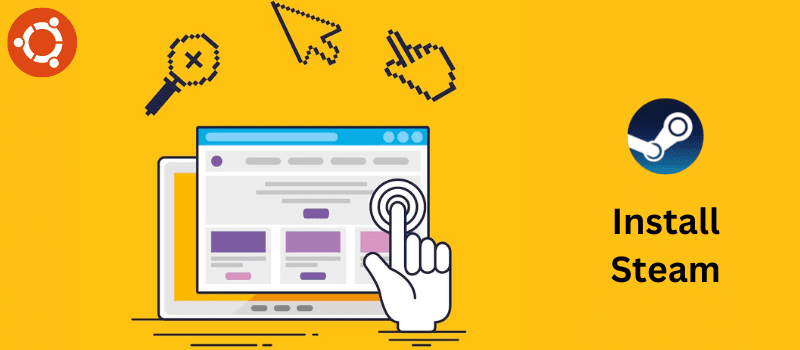
Linux 게이머의 경우 Linux는 게이머가 원하는 것을 얻을 수 있도록 Steam용 APT URL을 만듭니다. 명령을 작성하지 않고도 Ubuntu 또는 Debian 시스템에 Steam을 쉽게 설치하고 구성할 수 있습니다.
APT URL 버튼을 클릭하고 Steam을 설치하기만 하면 됩니다. 다중 우주 저장소가 시스템에 있고 버튼을 클릭하기 전에 활성화되어 있는지 확인하십시오. 활성화에 실패하면 셸에서 명령(예: sudo add-apt-repository multiverse)을 실행합니다.
얻은 APT-URL을 복사하여 브라우저의 주소 표시줄에 붙여넣습니다. 자동으로 팝업창을 볼 수 있습니다. 설치 프로세스를 빠르게 시작하십시오.
#4. Debian 패키지를 다운로드한 후 Steam 설치
Windows에서 Ubuntu로 전환하는 경우 이 프로세스가 확실히 마음에 들 것입니다. 이 방법은 컴퓨터에 컴파일된 Debian 패키지를 다운로드하고 설치하는 데 도움이 됩니다. 버튼을 켜서 .deb 패키지를 다운로드할 수 있습니다.
다운로드 프로세스가 끝나면 터미널을 통해 디렉토리를 열고 파일을 찾습니다. 이제 루트 액세스와 함께 dpkg 명령(sudo dpkg -i steam_latest.deb)을 실행하여 Steam을 설치합니다.
Fedora에 Steam 설치 및 구성
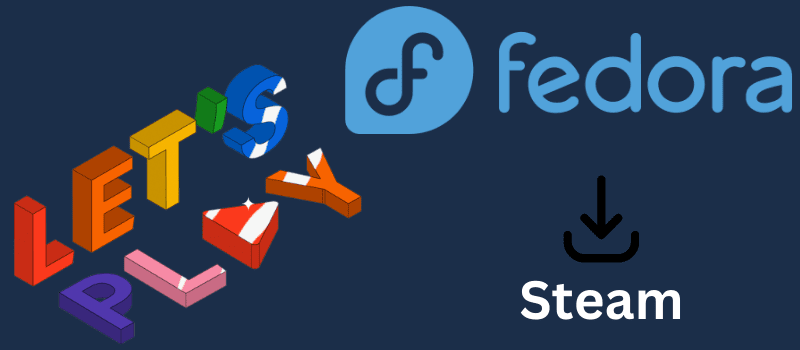
Fedora 워크스테이션에서 Steam을 설치하고 구성하는 방법에는 CLI 및 GUI 방법을 비롯한 다양한 방법이 있습니다. 단계를 시작하기 전에 시스템의 루트 사용자인지 확인하십시오.
#1. CLI를 통해 Steam 설치
먼저 시스템이 Steam에 적합하도록 시스템 저장소를 업데이트해야 합니다. 터미널 셸에서 다음 명령을 실행하여 시스템을 업데이트할 수 있습니다.
sudo dnf 업데이트 -새로 고침
sudo dnf 업데이트
sudo dnf 업그레이드
업데이트된 패키지를 사용하는 경우 장치에서 RPM 퓨전 패키지를 찾을 수 있습니다. 패키지를 찾지 못한 경우 다음 명령을 실행할 수 있습니다.
sudo dnf 설치 https://mirrors.rpmfusion.org/nonfree/fedora/rpmfusion-nonfree-release-$(rpm – %fedora). noarch.rpm
퓨전 패키지 설치 프로세스를 마치면 dnf 명령을 실행하여 Fedora에 Steam을 설치합니다. Steam 설치가 완료되면 터미널 셸에 애플리케이션 이름을 입력하여 시작할 수 있습니다.
sudo dnf 설치 스팀 -y
증기
#2. GUI 방식을 사용하여 Steam 설치
Steam 패키지는 Fedora 소프트웨어에서 사용할 수 있습니다. 컴퓨터에 Steam을 설치하려면 리포지토리를 업데이트하고 Fedora 워크스테이션에서 타사 리포지토리를 활성화해야 합니다.
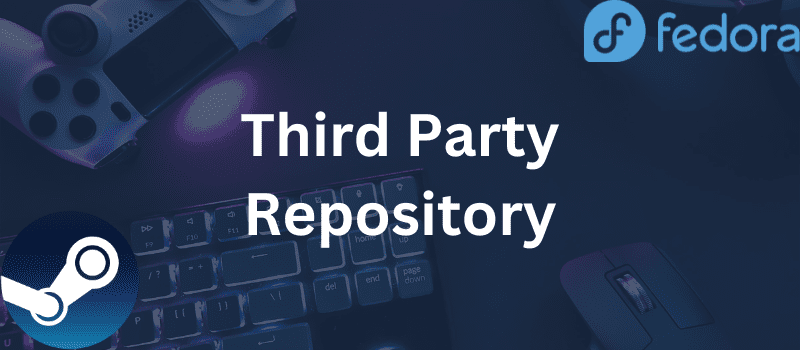
먼저 애플리케이션 메뉴에서 소프트웨어를 엽니다. 소프트웨어 센터가 열리면 메뉴 아이콘을 클릭하여 설정을 엽니다. 활성화하려면 ‘타사 저장소’를 찾으십시오. 이 프로세스에는 루트 암호가 필요합니다.
활성화한 후 로드된 설정을 찾으려면 애플리케이션을 닫았다가 다시 열어야 합니다. 검색창에서 Steam을 검색하세요. Steam이 보이면 이름을 클릭하여 설치 페이지를 엽니다. 나머지 단계는 쉽습니다. 설치 버튼을 누르고 단계와 루트 암호를 계속 진행하십시오.
Linux Mint에 Steam 설치 및 구성
Linux Mint OS에 Steam을 설치하고 구성하려면 여러 가지 방법을 사용할 수 있습니다. 하나씩 논의해 봅시다.
#1. APT 패키지 관리자를 사용하여 Steam 설치
먼저 터미널 쉘을 실행해야 합니다. 명령을 실행하여 APT 캐시를 업데이트합니다. 또한 이 명령은 설치된 패키지도 업데이트합니다.
sudo apt 업데이트 && sudo apt 업그레이드 -y
그런 다음 다음 명령을 실행합니다.
sudo apt 설치 스팀
#2. Synaptic Package Manager를 사용하여 Steam 설치
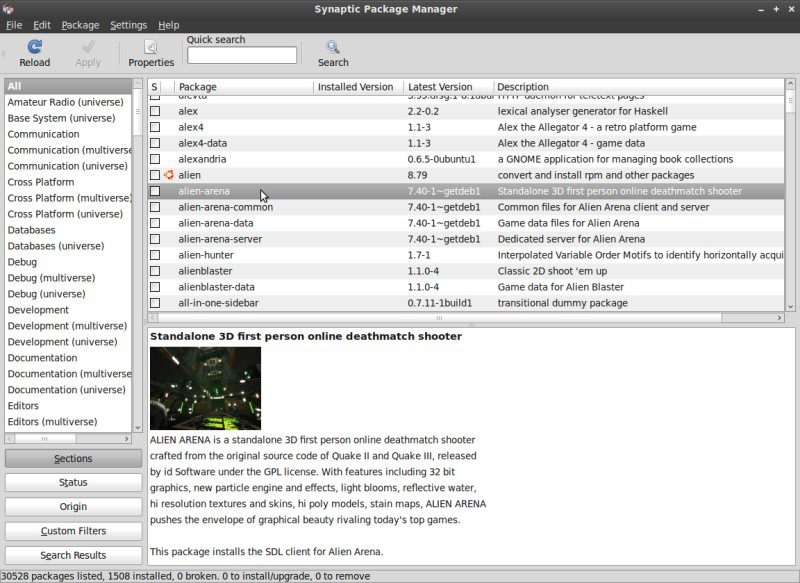 출처: 리눅스 민트
출처: 리눅스 민트
이것은 명령줄이 필요하지 않기 때문에 쉬운 방법입니다. Synaptic 패키지 관리자는 GUI를 선호하는 사람들을 위한 것입니다. APT 프런트엔드 역할을 합니다. 시냅틱 패키지 관리자를 사용하여 Steam을 설치하려면 다음 단계를 따라야 합니다.
- 시냅틱 패키지 관리자 실행
- 루트 암호를 입력하고 루트 액세스를 활성화합니다.
- APT 캐시를 업데이트하려면 “다시 로드” 버튼을 클릭하십시오.
- 빈칸에 Steam 입력 후 검색 버튼을 클릭합니다. 드롭다운 메뉴에서 “이름”을 선택합니다.
- Steam 설치 프로그램을 선택합니다. 그런 다음 마우스 오른쪽 버튼을 클릭한 후 팝업되는 메뉴를 사용하여 “Mark for Installation”을 선택합니다.
- 설치해야 하는 종속성 목록이 포함된 상자를 볼 수 있습니다. “마크”를 누르십시오.
- 변경 사항을 구현하려면 적용 버튼을 클릭하십시오.
- 프로세스가 완료될 때까지 기다리십시오. 완료되면 “닫기” 버튼을 클릭합니다.
#삼. GUI를 사용하여 Steam 설치
GUI를 사용하여 Steam을 설치하고 구성하는 것은 매우 쉽습니다. 세 가지 간단한 단계를 수행하고 Steam을 시스템에 설치해야 합니다.
- 프로그램 관리자 실행: 시작 메뉴를 클릭하여 애플리케이션 실행기를 열고 소프트웨어 관리자를 찾습니다. 아이콘을 클릭하면 프로그램이 실행됩니다.
- Steam 검색: 프로그램이 실행되면 검색 섹션을 탐색하고 Steam을 입력합니다. Enter를 클릭하여 프로세스를 시작하십시오. 화면에서 Steam을 찾을 수 있습니다.
- Steam 설치: Steam 아이콘을 클릭하고 설치 버튼을 클릭하여 Mint OS에서 설치 프로세스를 시작합니다.
Steam을 업데이트하는 방법
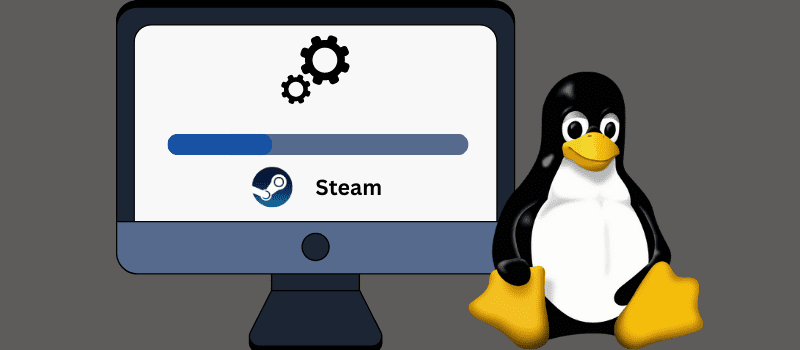
Linux에서 Steam 클라이언트를 업데이트하려면 다음 단계를 따라야 합니다.
- 응용 프로그램을 시작하십시오.
- 왼쪽 상단 모서리에 있는 Steam 메뉴를 클릭합니다.
- 드롭다운 메뉴에서 “업데이트 확인”을 클릭합니다.
- 화면에 대화 상자가 나타납니다. 여기에는 업데이트에 대한 정보가 포함되어 있습니다.
- 업데이트를 클릭하고 업데이트가 완료될 때까지 기다렸다가 Steam 애플리케이션을 다시 실행하십시오.
FAQ
Linux에서 별도의 드라이버 또는 파티션에 Steam 게임을 설치할 수 있습니까?
답변: 예, Linux에서 분할된 드라이브에 Steam 게임을 설치할 수 있습니다.
Linux의 Steam에서 게임을 다운로드하고 설치하는 것이 안전한가요?
답변: 예, Linux에 Steam을 설치하고 구성하는 것은 안전합니다.
내 모든 Steam 게임이 Linux와 호환되나요?
답변: 모든 Steam 게임은 반드시 Linux 배포판에서 실행되어야 합니다.
Linux에서 모드로 Steam 게임을 사용자 지정할 수 있습니까?
답변: Steam 창작마당은 Linux와 Windows 모두에서 유사하게 작동합니다. Linux에서 모드를 쉽게 사용자 지정할 수 있습니다.
마지막 말
온라인 게임은 어린이부터 성인까지 많은 사람들에게 훌륭한 엔터테인먼트 소스가 되었습니다. Steam에서 게임을 가져오는 것은 새롭고 업데이트된 게임에 대한 안정성과 가용성으로 인해 여러 면에서 도움이 될 수 있습니다.
따라서 이 기사는 걱정 없이 좋아하는 게임을 플레이할 수 있도록 Linux에서 Steam을 설치하고 업데이트하는 방법을 이해하는 데 도움이 됩니다.
다음으로 Steam에서 최고의 무료 게임을 확인하세요.